Как свернуть майнкрафт без паузы на сервере
Minecraft - трюки и хитрости!
Дерево-Мутант
В основном не дает ничего полезного, хотя можно использовать чтобы не потерять дом (особенно если дом подземный, то можно просто рядом создать такое дерево).
Итак, способ создания - сначала сажаем или просто находим нужное дерево. Затем забираемся на верхушку. Ставим блок земли и сажаем новый росток. Вот в принципе и все ;D
Стена-колючка
Думаю эта стена может даже спасти вашу жизнь, равно как и лишить ее при неаккуратном использовании.
Итак, просто ищем кактус, срубаем весь оставляя только самый нижний блок. Через некоторое время кактус снова вырастет, и можно срубать так до бесконечности. Затем сажаем как на скриншоте и все дела ;D Между кактусами у меня яма в 3 клетки. Чтобы было быстрее, лучше сразу сажать по одному блоку. Они же все равно вырастут. Ну в общем думаю вы поняли.
Дуб
Дерево можно вырастить практически любых размеров. В данном случае - высоты. Просто оградите саженец стеной, высокой настолько, насколько высоким будет ваше дерево. Расстояние между саженцем и стеной должно быть в 1 блок, высота в 4 блока.
Можно сделать дырку в стене для входа, это не повлияет на рост дерева.
Веселье с водой
Убийственное течение
На пляже убираем песок возле воды, чтобы получилось течение.
Сажаем по берегу кактусы так, чтобы течение относило моба к кактусам.
Заманиваем моба.
Получаем выгоду.
Течение-ловушка
Берем ведро.
Загребаем воду на расстоянии 1 блок от берега ,воды должно быть 2 блока глубины и больше.
Вы увидите течение с четырех сторон, небольшие мобы не смогут выбраться.
Как убрать воду
Ставим на источник воды или лавы любой блок. Когда мы уберём этот блок, воды или лавы там уже не будет. Таким способом можно шаг за шагом оттеснять лаву при копании шахт (быстрее и проще делать это сыпучим материалом). Это быстрее, чем копать в обход, но и опасней - если не быть осторожным, можно погибнуть и вещи потерять. Лаву легче всего не засыпать, а превратить в обсидиан, вылив поблизости ведро воды (созданный источник можно использовать повторно).
Водная лестница
Быстрый спуск с горы
Благодаря этому способу вы сможете быстро и безболезненно спуститься с горы любой высоты. Единственное, что вам понадобится это ведро с водой. Зажимая клавишу Shift подходите к любому резкому спуску горы, нажимаете правой кнопкой мыши, чтобы вылить воду. Физика и течение сами спустят столб воды вниз, что позволит сделать импровизированный лифт вниз. Единственная опасность в таком виде спуска - это возможность захлебнуться. Но если спускаться по краю, то вы сможете спокойно дышать воздухом без боязни утонуть.
Динамит-мина
Сделать очень легко. Необходимые блоки - динамит и нажимная плита. Выкапывается яма площадью в 1 блок и глубиной в 2 блока. В самый низ ямы ставится 1 блок динамита, верхний блок ямы закрывается любым блоком, кроме воды, лавы, стекла и воздуха, а сверху ставится нажимная плита. Это - незаметная ловушка, но можно выкопать яму в 1 блок и обойтись без маскировочного блока. Мина полезна, если площадь, на которую вы собираетесь поставить, состоит из песка или гравия.
Пошаговое исполнение в картинках:
Внимание! Не ставьте такую мину рядом с вашим домом, если не хотите чтобы его разорвало на кусочки! Также, не рекомендуется использовать 2+ блока динамит вместе, так как разрушение может стать чудовищным. Автор статьи попробовал более 9000 блоков, и при этом на сервере каждый игрок, который приближается, выходит из игры в связи с зависанием и необходимо удалить [Server Directory]/[World Name]/players/[Player Name].dat Исключение: Дом из админиума
Но даже в этом случае уже может быть проблематично войти в дом из-за разрушения блоков перед дверью и ее самой.
Дождь стрел
Понадобится 2-3 динамита, лук и много стрел. Ставим эти 2-3 динамита вертикально друг на друга. Затем в самый верхний выстреливаем большое количество стрел. Ну и, наконец, активируем тот динамит что по середине.
Легкое создание шахт
Думаю мало кто так делает, поэтому и посоветую. Используйте динамит как средство создания шахт. Они получаются неровными, но зато очень быстро можно создать огромную шахту.
Если вы не используете редакторы ресурсов, метод бесполезен, в виду сложности добычи достаточного количества TNT. Однако, 2-3 блока должно хватить на 1 раз.
Комментарий: Метод абсолютно бесполезный, не рекомендуется использовать часто для добычи ресурсов, т.к. большинство ресурсов теряется.
Разное
Быстрая добыча гравия/песка
1. Устанавливаем факел под блоками гравия или песка. Но нужно чтобы над факелом был блок, который будет держать блоки гравия/песка.
2. Разрушаем блок, который поддерживает гравий/песок. Гравий или песок падает на факел и разбивается.
Но в этом случае из гравия не выпадает кремень.
Пожарная безопасность
Набор правил для того чтобы не возник пожар и пожаротушение:
При поджигании крон близлежащих деревьев предварительно уничтожьте опасно близкую листву.
Создайте резервуары с водой из дерева.
Делайте важные и пожароопасные места из камня.
В случае пожара уничтожьте близлежащие деревянные структуры (тоннели, полы, стены), желательно — взрывом
Затопите пожар (Лава НЕ подойдет! Она может зажечь деревянные конструкции)
Сбивайте огонь если он маленький.
Бегите, если огонь проник на большую территорию и вы не приготовились - вещи важнее дома.
Как не упасть с края блока
Зажали SHIFT(или ту клавишу куда у вас назначено Sneak) и спокойно идём за край. Вы не упадете (по крайней мере до тех пор пока зажат SHIFT)
При нажатии клавиши SHIFT, если вы её не меняли, вы крадётесь.
Как свернуть игру без паузы
Если использовать инвентарь, верстак, печку, сундук, можно свернуть игру не ставя ее на паузу, то есть не останавливая время в игре. Зачем это нужно? Если вам нечего делать в игре пока вы выращиваете пшеницу или тростник, можно вот таким образом свернуть игру и пойти, например, порыться на Ютубе. Также можно соединить игру со Steam используя кнопку "добавить игру" и выбрав пункт "добавить игру не связанную со Steam", а после, в игре открыть "оверлей" нажатием SHIFT + Tab. Самое интересное что рыться в интернете в таком случае можно прямо через Steam нажав кнопку "интернет браузер".
Фигурное литье
Если вам не удается найти алмазы (или просто лень их искать), но хочется построить что-то из обсидиана, то есть простое решение, я назвал это "фигурным литьем". Для этого нам потребуется как минимум 2 ведра (можно извратиться и с одним, но это совершенно не удобно), можно больше - строительство будет идти более быстрыми темпами. Набираем одно ведро водой, а второе (все остальные, если вы взяли больше двух ведер) лавой. Далее нам понадобится сделать опалубку (на самом деле можно обойтись и без нее, но лава будет разливаться и вам потом придется убирать булыжники). Лить надо послойно, соответственно нет смысла делать опалубку сразу на всю высоту, достраивайте опалубку по мере заливания конструкции. И еще, лучше использовать для опалубки булыжник, землю или другой не осыпающийся материал. Итак, наша опалубка готова (вы ведь ее сделали, да?). Заливаем внутрь лаву, затем где-нибудь разливаем воду так, что бы она залила нашу лаву. Вуаля, там теперь обсидиан. Подбираем разлитую воду и идем за новой порцией лавы. Далее достраиваем опалубку, чтобы залить следующий слой, и так далее, пока конструкция не будет отлита.
P.S. По моим личным наблюдениям, такой способ строительства требует меньше времени (с учетом добычи сырья), чем строительство из добытых блоков обсидиана.
Совет: выливать лаву, как и любую жидкость, удобнее всего, "прилепляя" её к боковой грани опалубки, направив прицел на эту грань, поскольку принцип определения места для размещения у жидкостей такой же как у всех блоков. Разница лишь в том, что к блоку жидкости ничего прилепить нельзя, и для прицела он прозрачен. Поэтому при необходимости заливать водой или лавой большие резервуары надо делать это послойно, заполняя сперва несыпучим материалом (грязью), а потом постепенно заменяя блоки на источники воды.
Загон для животных
Если вам надоело гонять мобов по карте и хочется, чтобы они всегда были в одном месте, то сделайте загон для животных:
Создаем огороженный забором участок.
Освещаем участок.
Ночью там будут спавниться мобы.
Запомните несколько вещей:
Чем больше участок – тем больше мобов.
Надо будет позаботиться об их безопасности.
Вокруг должно быть как можно больше блоков травы
Хождение по дну
Если хотите походить по дну то можно взять немного тростника, под водой 1 блок тростника можно установить на любую поверхность при установке 2-го блока все это разрушить, но если делать это прямо под собой то можно пополнить запас воздуха.
Пополнение запаса воздуха ведром
Также если вы ныряете для охоты на спрутов или для иных целей, то пополнять запас воздуха можно ведром. Для этого упритесь в дно и зачерпните воду из блока, в который вы уперлись, ваш воздух повысится до максимума. Также можно использовать факелы. Еще можно использовать дверь, поставив ее на блок под. Она уберет блоки с водой и вы сможете спокойно стоять под водой и обозревать морское дно.
Скрытая дверь
С помощью картин, двери, редстоуна и любой кнопки можно сделать скрытую дверь. В понравившейся стене сделайте дверной проем, поставьте дверь наружной стороной к себе и закройте её картинами. Для этого хорошо подходит самые большие картины, например с 2 человечками. Остается провести редстоун к двери, т.к. из-за картины ее не получится открыть щелчком. Для большей безопасности и красоты, картину и дверной проем можно сделать на 1 блок выше пола (ведь картины не ставят на пол).
Как играть в Minecraft по локальной сети [TLauncher]

В игре уже давно появилась возможность создать локальный сервер в вашем собственном мире, и все, кто находится в вашей локальной сети, смогут подключиться к вашему серверу. В общем, все просто, но есть много ограничений, в этой статье все подробно описано. Выберите желаемый тип конфигурации из содержимого и выполните описанные шаги.
Состав:
Конфигурация сервера, когда вы находитесь в одной сети Wi-Fi или LAN с другим игроком
Конфигурация серверапри игре через Интернет с другим игроком с помощью Hamachi
Настройка локального сервера Minecraft с модами
Возможные проблемы и решения
Конфигурация сервера, когда вы находитесь в одной сети Wi-Fi или LAN с другим игроком
Если несколько компьютеров находятся недалеко друг от друга и находятся в одной сети Wi-Fi или LAN (соединены кабелем), то эта настройка подойдет для вашего случая.
Windows: На ПК, на котором должен быть запущен сервер, откройте меню «Пуск» и введите cmd в поиск, чтобы открыть эту программу:
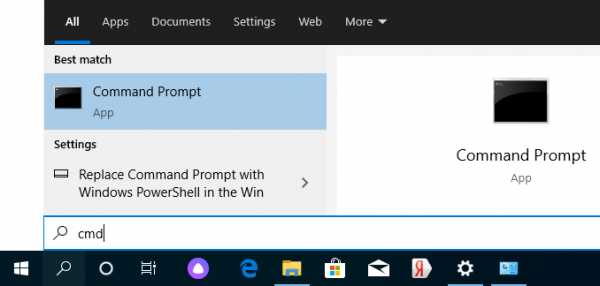
В открывшемся окне введите ipconfig и нажмите введите . Найдите свой локальный IP-адрес, который начинается с 192.168. *. * , например 192.168.1.47 (ваш будет другим!), И скопируйте его.
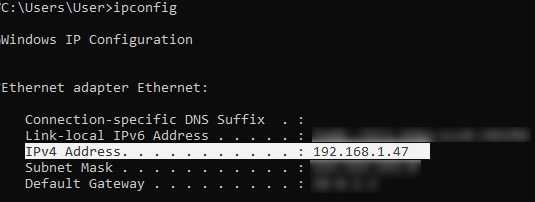
MacOS: Чтобы найти локальный IP-адрес, откройте Терминал (вы можете ввести «Терминал» в поиске Mac и найти его), введите ifconfig | grep inet в окне, найдите IP-адрес, который начинается с 192.168. *. * и скопируйте его.
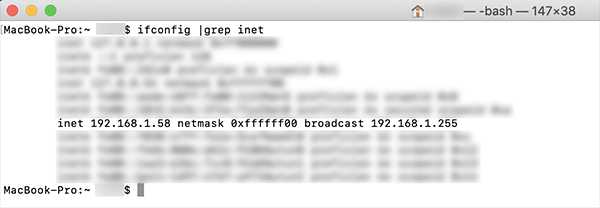
Теперь откройте TLauncher, выберите версию со значком TL и запустите игру (лучше войти в учетную запись TLauncher.org). Если вы выберете версию без значка TL, вы не сможете подключиться к серверу без лицензии Mojang.
Перейдите в свой мир и в меню Пауза (Esc) щелкните Открыть в LAN . В чате будет отображаться сообщение об успешном открытии сервера, а также порт сервера, в примере 31790 (у вас будет другой).
Теперь на другом ПК , который должен быть подключен к вашему серверу, , вы также должны открыть версию со значком TL (также версия игры должна быть такой же, как на первом ПК) , перейдите к Мультиплеер , открытый Прямое подключение .
Теперь введите IP-адрес + порт, который мы получили ранее, в примере 192.168.1.47:31790 . Если все в порядке, соединение будет установлено! Теперь вы можете играть на сервере с другом.
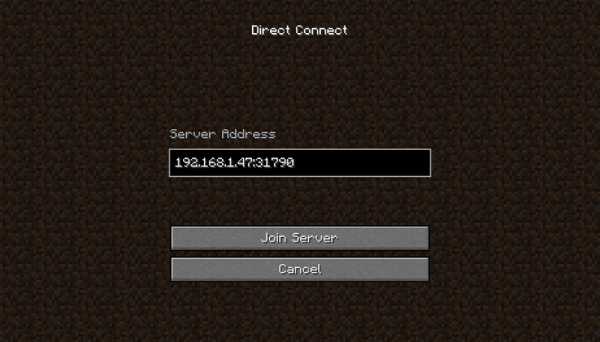
Конфигурация сервера при игре через Интернет с другим игроком с помощью Hamachi
Если вы не можете физически находиться с другим игроком в одной сети, потому что ПК находятся далеко друг от друга, вы можете создать специальную сеть через Интернет с помощью Hamachi.
На обоих ПК выполните следующие действия: Создайте учетную запись Hamachi и загрузите программу (после нажатия на ссылку кнопка «Загрузить» находится в центре).
Установите программу и авторизуйтесь по созданным данным.Теперь на одном из ПК, вошедших в Hamachi, нажмите « Create a new network », введите ЛЮБОЕ имя сети и любой пароль. Новая сеть появится в окне.
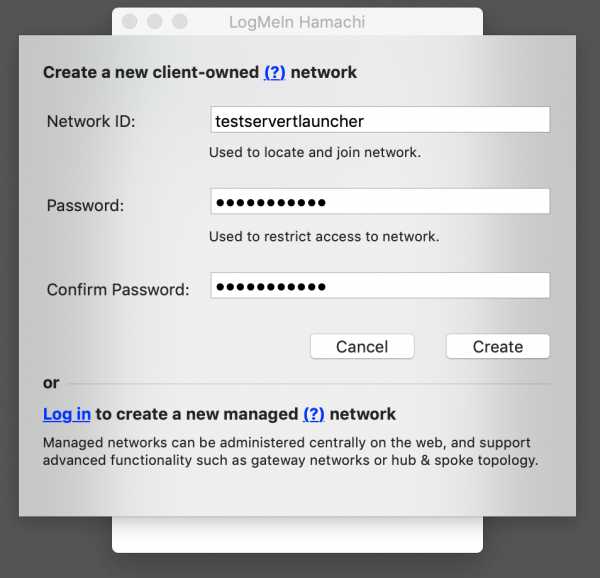
Теперь откройте TLauncher, выберите версию со значком TL и запустите игру (лучше войти в учетную запись TLauncher.org). Если вы выберете версию без значка TL, вы не сможете подключиться к серверу без лицензии Mojang.
Перейдите в свой мир и в меню Пауза (Esc) щелкните Открыть в LAN .В чате будет отображаться сообщение об успешном открытии сервера, а также порт сервера, в примере 60000 (у вас будет другой).
На другом ПК нажмите «Подключиться к существующей сети», введите имя сети и пароль, созданные ранее. Если соединение установлено, компьютер вашего друга будет виден в окне Hamachi.
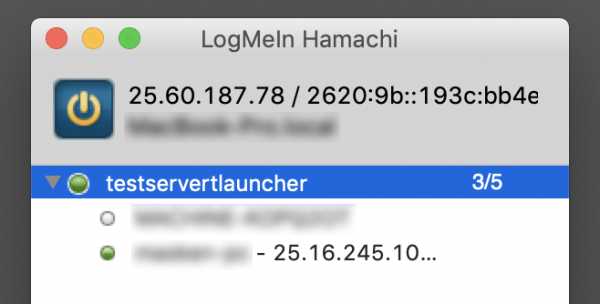
Затем вы также должны открыть версию со значком TL на другом ПК (также версия игры должна быть такой же, как на первом ПК) , перейдите в Multiplayer , откройте Прямое подключение .
Теперь введите адрес от Hamachi в поле IP (ПК, на котором открыт сервер) + порт, который мы получили ранее, в примере 25.60.187.78:60000 . Если все в порядке, соединение будет установлено! Теперь вы можете играть на сервере с другом.
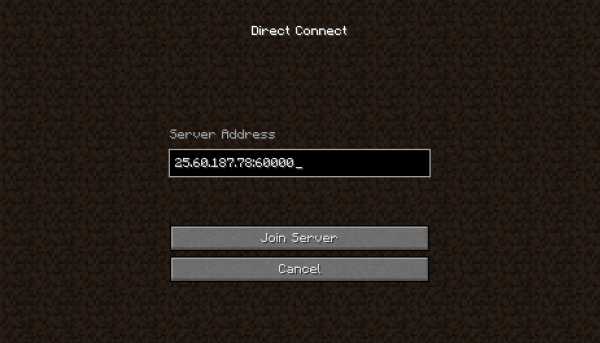
Настройка локального сервера Minecraft с модами
После того, как вы настроили сервер для игры в той же сети Wi-Fi (LAN) или с помощью Hamachi, вы можете устанавливать моды и играть с ними со своими друзьями.Инструкция очень простая.
Установите на всех клиентах абсолютно одинаковые моды, все должно быть идентично, также должна быть и сама версия Forge, например ForgeOptiFine 1.12.2. Помните, что версия должна быть со значком TL!
Теперь создайте сервер и подключитесь к нему в соответствии с указанными выше инструкциями в зависимости от вашей сети. Готово, вы можете играть в Майнкрафт с модами!
Возможные проблемы и решения
- При подключении к серверу появляется ошибка «Недействительный сеанс» или «Проверить имя пользователя».
Решение: Нужно запускать версию со значком TL (иначе нужна игровая лицензия). Если вы запускаете именно этот, проверьте, активирован ли в «Управление учетной записью» -> «Использовать скины TLauncher» (в лаунчере).
- При подключении к серверу появляется ошибка «Io.netty.channel.AbstractChannel $ AnnotatedConnectException: время ожидания подключения: нет дополнительной информации».
Решение: Игра не смогла найти информацию о таком сервере, поэтому конфигурация сети неверна.Попробуйте отключить антивирус и брандмауэр на главном компьютере или правильно его настроить.
- При подключении к серверу выполняется загрузка чанка, но сразу после этого сервер разрывает соединение (происходит отключение).
Решение: Конфигурация сети правильная, но антивирус и брандмауэр разрывают соединение. Отключите их или настройте должным образом.
- При подключении к серверу появляется следующее: 1.14.2: неверный идентификатор пакета 26; 1.13.2: неверный идентификатор пакета 27; 1.7.10: застревает при входе в систему ... или "длина полученной строки превышает максимально допустимую"
Решение: Длина вашего ника больше 16 символов, сделайте его короче.
.Как включить командные блоки на сервере Minecraft
В этом руководстве Minecraft объясняется, как включить блоки команд на сервере Minecraft, со снимками экрана и пошаговыми инструкциями.
По умолчанию, когда вы запускаете новый сервер Minecraft, командные блоки будут отключены даже для игроков со статусом оператора.
Это означает, что игроки не могут программировать или запускать командные блоки на многопользовательском сервере. Вы можете включить командные блоки, изменив настройку на сервере .properties файл.
Давайте рассмотрим, как разрешить командные блоки на сервере Minecraft.
Поддерживаемые платформы
Разрешение командных блоков на сервере доступно в следующих версиях Minecraft:
* Версия, в которой он был добавлен или удален, если применимо.
ПРИМЕЧАНИЕ. Pocket Edition (PE), Xbox One, PS4, Nintendo Switch и Windows 10 Edition теперь называются Bedrock Edition. Мы продолжим показывать их индивидуально для истории версий.
Требования
Вы должны сначала создать многопользовательский сервер в Minecraft и иметь права на обновление файла server.properties .
Что такое файл server.properties ?
Файл server.properties содержит все настраиваемые параметры для многопользовательского сервера Minecraft.
Вот как выглядит файл server.properties:
# Свойства сервера Minecraft # Пн 24 окт, 09:22:22 MDT 2016 spawn-protection = 16 максимальное время тика = 60000 генератор-настройки = force-gamemode = ложь разрешить-nether = правда режим игры = 0 широковещательная-консоль-операторы = правда включить запрос = ложь player-idle-timeout = 0 сложность = 1 spawn-monsters = правда op-permission-level = 4 объявить-игрок-достижения = правда pvp = true snooper-enabled = правда тип-уровня = ПО УМОЛЧАНИЮ хардкор = ложь включить-команда-блок = ложь макс-игроков = 20 порог сжатия сети = 256 ресурс-пакет-sha1 = максимальный размер мира = 29999984 порт сервера = 25565 server-ip = spawn-npcs = правда разрешить полет = ложь level-name = мир расстояние обзора = 10 пакет ресурсов = 10 spawn-animals = правда онлайн-режим = правда максимальная высота сборки = 256 level-seed = использовать-родной-транспорт = правда enable-rcon = ложь motd = Сервер Minecraft
Каждое свойство хранится в отдельной строке на сервере .properties и содержит пользовательские настройки для сервера Minecraft. Значение перед знаком равенства - это имя свойства, а значение после знака равенства - это настройка свойства.
В этом примере для свойства enable-command-block установлено значение false, поэтому игроки не могут программировать или запускать командные блоки на сервере. Чтобы включить командные блоки, необходимо изменить свойство enable-command-block на true в файле server.properties :
включить командный блок = истина
Шаги по включению командных блоков на сервере
Давайте рассмотрим шаги по включению командных блоков на сервере Minecraft.
1. Остановите сервер Minecraft
Перед тем, как редактировать файл server.properties , необходимо сначала выключить сервер. Если вы не выключите сервер, любые измененные вами настройки могут быть перезаписаны при следующем выключении сервера.
Чтобы выключить сервер, введите команду / stop:
/ остановка
Чтобы ввести команду / stop в Minecraft, вы должны ввести ее как команду сервера (см. Ниже):
В консоли сервера должно появиться сообщение «Остановка сервера».После ввода команды сервер остановится, и все данные сервера будут сохранены на диск.
2. Отредактируйте файл server.properties
Теперь, когда вы выключили сервер, вы можете редактировать файл server.properties , не беспокоясь о том, что ваши изменения будут перезаписаны. Чтобы включить командные блоки, измените свойство enable-command-block в файле server.properties на true:
включить командный блок = истина
3.Перезагрузите сервер Minecraft
Наконец, перезапустите сервер Minecraft, чтобы изменения в файле server.properties вступили в силу. Когда сервер снова заработает, игроки (имеющие статус оператора) смогут программировать и запускать командные блоки.
Поздравляем, вы только что узнали, как включить командные блоки на сервере Minecraft!
Другие серверные команды
Вот некоторые другие серверные команды, которые вы можете использовать в Minecraft:
Другие игровые команды
Вы можете использовать другие команды и читы в Minecraft, например:
.Как использовать наблюдателя в Майнкрафт
В этом руководстве Minecraft объясняется, как использовать обозреватель со снимками экрана и пошаговыми инструкциями.
В Minecraft наблюдатель наблюдает за блоком перед ним и посылает импульс красного камня, когда обнаруживает изменение. Вы можете использовать наблюдателя, чтобы строить ловушки, фермы, летательные аппараты, мосты и многое другое! Давайте посмотрим, как использовать наблюдателя.
Подписаться
Стороны наблюдателя
У наблюдателя есть 3 важные стороны:
- ПЕРЕДНИЙ - Лицо наблюдателя наблюдает за блоком прямо перед ним.
- TOP - Вверху наблюдателя есть стрелка, которая показывает направление, в котором будет распространяться импульс красного камня.
- НАЗАД - Спина наблюдателя посылает импульс красного камня каждый раз, когда происходит изменение блока / состояния.
( Примечание: в Bedrock Edition наблюдатель в настоящее время может обнаруживать только изменения блока, но не изменения состояния. )
Шаги по использованию Observer
1. Поместите наблюдателя
Во-первых, вам нужно разместить наблюдателя.Если у вас нет наблюдателя в вашем инвентаре, вы можете быстро создать его с помощью рецепта крафта для наблюдателя.
Игровое управление для размещения наблюдателя зависит от версии Minecraft:
- Для Java Edition (ПК / Mac) щелкните блок правой кнопкой мыши.
- Для Pocket Edition (PE) вы нажимаете на блок.
- Для Xbox 360 и Xbox One нажмите кнопку LT на контроллере Xbox.
- Для PS3 и PS4 нажмите кнопку L2 на контроллере PS.
- Для Wii U нажмите кнопку ZL на геймпаде.
- Для Nintendo Switch нажмите кнопку ZL на контроллере.
- Для Windows 10 Edition щелкните блок правой кнопкой мыши.
- Для Education Edition щелкните блок правой кнопкой мыши.
2. Фронт наблюдателя наблюдает за блоком
Лицо наблюдателя наблюдает за блоком прямо перед ним на предмет изменений блока или изменений состояния. Смена блока происходит, когда блок помещается или удаляется. Изменение состояния происходит, когда состояние блока изменяется (например, : съедание куска торта изменяет состояние блока торта).
СОВЕТ: В Bedrock Edition наблюдатель в настоящее время может обнаруживать только изменения блоков, но не изменения состояния.
3. Спина наблюдателя излучает импульс красного камня
Спина наблюдателя посылает импульс красного камня каждый раз, когда происходит изменение блока / состояния. Сигнал красного камня 15 уровня, поэтому его достаточно, чтобы пройти 15 блоков.
4. Поместите пыль красного камня и лампу красного камня
Затем мы поместим пыль из красного камня и лампу из красного камня на выходе, чтобы вы могли видеть, как наблюдатель активируется и посылает импульс красного камня.
5. Пример смены кадра
Когда мы кладем торт перед наблюдателем, он посылает импульс красного камня. Наблюдатель считает это сменой блока.
6. Пример изменения состояния
Каждый раз, когда мы едим кусок торта, наблюдатель также посылает импульс красного камня. Наблюдатель считает это изменением состояния, потому что состояние блока пирога меняется по мере того, как пирог становится меньше.
Поздравляю, вы узнали, как использовать обозреватель в Майнкрафт!
Чем заняться с наблюдателями
Вот некоторые действия, которые вы можете делать с наблюдателями в Minecraft:
Другие дополнительные учебные пособия
.Мои друзья не могут подключиться к моему серверу Minecraft
Я работаю над настройкой сервера Minecraft в течение нескольких дней, и я не могу найти способ подключить моих друзей за пределами моей сети. Я знаю, что дал им правильный IP-адрес, и безуспешно пробовал несколько решений. Однако я могу подключиться к серверу с других компьютеров, подключенных к тому же маршрутизатору, но я думаю, что это работает только тогда, когда он установлен в режим «взломан». Я попытался отключить брандмауэр как на своем главном компьютере, так и на маршрутизаторе, используя другой компьютер в качестве хоста сервера и изменив порт.Все решения, которые я пробовал, давали моим друзьям одно и то же сообщение: «Не удается подключиться к серверу», когда я мог нормально подключиться.
Вот некоторая, возможно, полезная информация:
Хост-компьютер (Он не самый лучший ...):
-OS: Windows XP Professional SP2
-Процессор: Intel Pentium 4 2,4 ГГц (одноядерный)
-ОЗУ: 448 МБ
-IP-адрес: 192.168.1.111
Сервер Minecraft:
-Версия: 1.0.0 (jar)
Маршрутизатор:
-Тип: проводной / беспроводной
-Бренд: Cisco
-Модель: Linksys E2000
-IP-адрес: 192.168.1.1
-Информация о маршрутизаторе:
Версия прошивки: 1.0.01 build 7Apr 15, 2010
Проверка прошивки: 5447e765c2287b134ec7028c3b7c9ceb
Текущее время: Пт, 06 января 2012 18:44:02
MAC-адрес в Интернете: 98: FC: 11: 719: CB
-Интернет-соединение:
Тип соединения: автоматическая настройка - DHCP
IP-адрес в Интернете: 64.6.115.194
Маска подсети: 255.255.248.0
Шлюз по умолчанию: 64.6.112.1
DNS1: 8.8.8.8
DNS2: 8.8.4.4
DNS3: 216.147.229.12
MTU: 1500
Время аренды DHCP: 4 часа
Если вам нужна другая информация, сообщите мне.
.


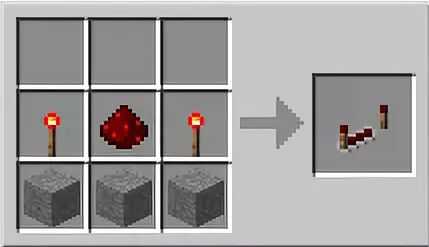
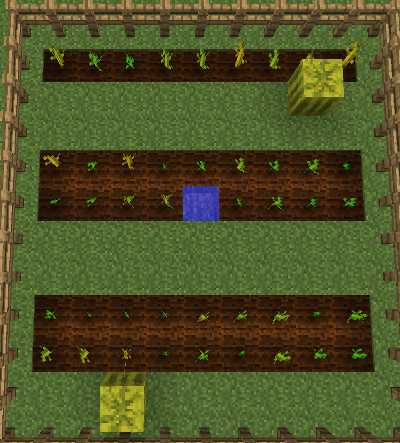
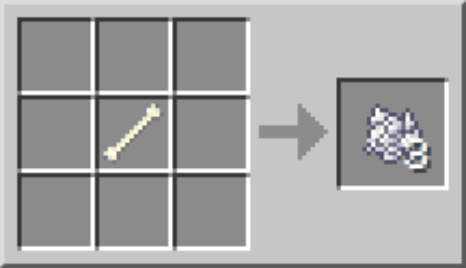
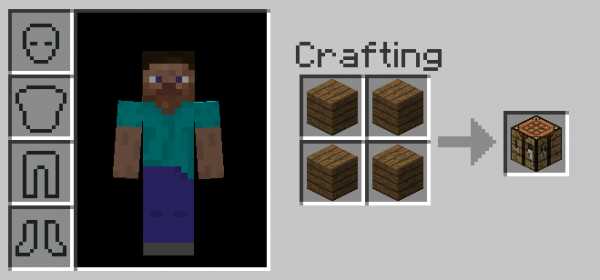
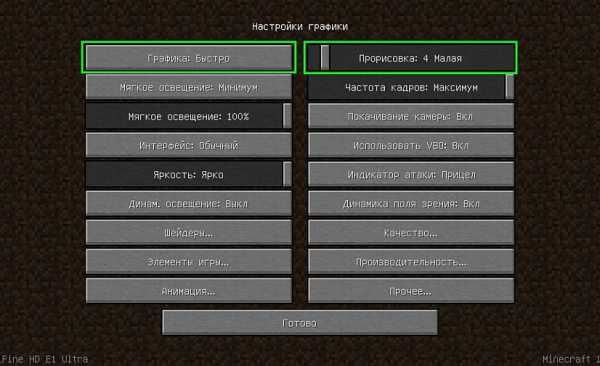





![[Furniture] Майнкрафт 1.10.2 мод на мебель. + 1.11.2! jooak-aofei1](https://minecraft247.ru/wp-content/uploads/2016/12/JOOAk-AOfEI1-70x70.jpg)